KAGOYAのVPSで構築したプランAのサーバだと1GBしかメモリがないためWordPressを動かそうとすると足りない事が多くなりました。
そこで、Xサーバー等で使われているFastCGI・APCをKAGOYAのVPSにも適用したいと思います。
FastCGIの説明はX サーバーさんに詳しく書かれています。
メモリ使用量が約1/3に減りました。
では実際にメモリ使用量1/3にするための手順です。
PHP APC ( Alternative PHP Cache ) のインストール
mod_fastcgiのインストール
php-fpmのインストール
この3つのインストールと各種設定で完了します。
PHP APC ( Alternative PHP Cache ) のインストール
APCとはPHPの高速化、CPU負荷を軽減するための拡張モジュールです。
PHPの初回実行時に、PHPの内容をキャッシュして、PHPにアクセスがあった際にキャッシュを利用することで、PHP実行時のCPU負荷の軽減、PHPの高速化が可能になります。
# yum install php-pecl-apc # vim /etc/php.d/apc.ini
# 12行目:共有メモリ容量を指定(MB単位)
とりあえず、512Mにしておきました。apc.shm_size=512M
ここはサーバースペックによって変えればOK。
mod_fastcgi、php-fpmのインストール
# yum install mod_fastcgi php-fpm # vim /etc/httpd/conf.d/fastcgi.conf
fastcgi.confの18行目をコメントアウトする。
# FastCgiWrapper On
fastcgi.confの最終行に以下を追記
AddHandler php-fastcgi .php
Action php-fastcgi /php-fcgi/php-fpm
ScriptAlias /php-fcgi/ /var/www/php-fcgi/
FastCGIExternalServer /var/www/php-fcgi/php-fpm -host 127.0.0.1:9000
# mkdir /var/www/php-fcgi # mv /etc/httpd/conf.d/php.conf /etc/httpd/conf.d/php.conf.bak # /etc/rc.d/init.d/php-fpm start # /etc/rc.d/init.d/httpd restart # chkconfig php-fpm on
エイリアスのディレクトリを作成する。
php.confは不要のため名前の変更
fpmのスタート
htppdのリスタート
サーバー起動時にphp-fpmの自動起動ON
以上です。
html拡張子でもphpを使用する場合
httpd.confに以下の記述をすればphpがhtml拡張子のファイル内でも動くようになります。
AddType application/x-httpd-php .php .html
ただこれだけだと、fastcgiを設定した場合、html拡張子のファイルでphpが動きません。Access denied.と表示されます。
php-fpm.dディレクトリ内の www.confを修正することでhtml拡張子内でもphp(FastCGI)が動くようになります。
# vim /etc/php-fpm.d/www.conf 191行目 ;security.limit_extensions = .php .php3 .php4 .php5 security.limit_extensions = .php .php3 .php4 .php5 .html .htm # service php-fpm restart
初期設定ではコメントアウトされている、ecurity.limit_extensions = .php .php3 .php4 .php5のコメントアウトを取り、
security.limit_extensions = .php .php3 .php4 .php5 .html .htm とhtmlとhtmを追記します。
その後、php-fpmを再起動すれば完了です。
参考にさせて頂いたサイト
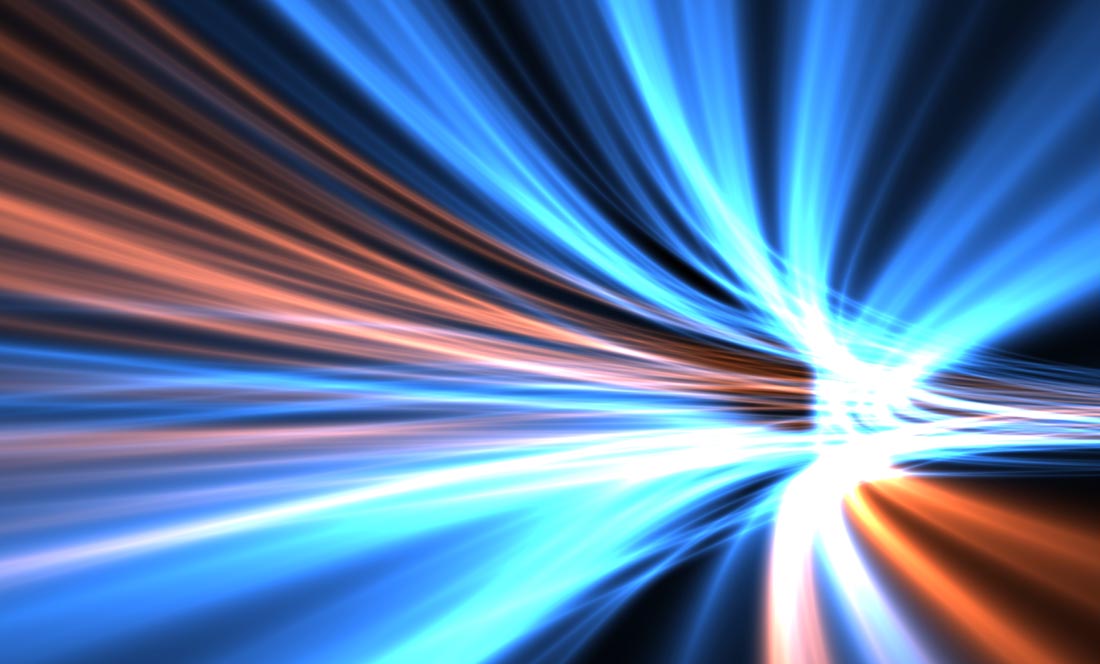
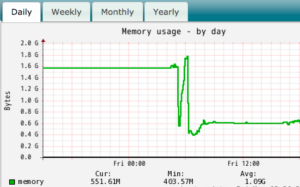






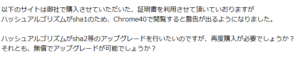
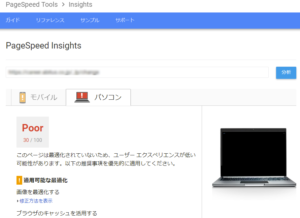
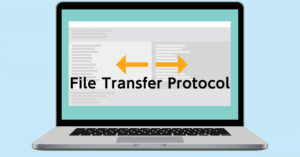
質問などあればお気軽に!